Ich plädiere in diesem Blog immer mal wieder für Firefox. Google ist im Web mächtig genug – dieser Konzern sollte nicht auch noch den dominanten Browser stellen.
Aber mir ist auch klar, dass dieses Argument kaum verfängt. Ich selbst wechsle meine Software selten wegen meiner Prinzipien – sonst würde ich wahrscheinlich irgend ein Linux-Derivat und nicht Windows und Mac verwenden und hätte ein Fairphone und kein iPhone.
Aber Firefox macht einem den Wechsel wirklich leicht – und hält Firefox-Fans wie mich mit nützlichen Neuerungen bei der Stange. Ich habe neulich bloss durch Zufall entdeckt, dass es nun die Möglichkeit gibt, Browser-Erweiterungen mit Tastaturkürzeln zu versehen. Auf diese Weise kann man nützliche Features auch per Shortcut aktivieren – und man konfiguriert sich das so zurecht, dass sich die Addons nicht ins Gehege kommen.
Das ist logischerweise nicht bei allen Erweiterungen gleich nützlich. Aber bei manchen ist es nicht nur nützlich, sondern brillant. Zum Beispiel bei Copy Link Text (im Beitrag Firefox 57 ist vielleicht doch nicht das Ende vorgestellt). Die Erweiterung kopiert den Titel der Seite oder den markierten Text mit Link in vorgefertigten Formaten – als HTML, in Anführungszeichen oder als Markdown.
Es geht viel schneller ohne Menü
Mit den Tastaturkürzeln brauche ich nun nicht mehr ins Menü abzutauchen, um einen Link mit Titel zu kopieren, um ihn dann in einem Blogbeitrag, Mail oder meinem Wiki einzufügen. Tastaturkürzel betätigen reicht. Zumindest, wenn ich mir die Kürzel für den gewünschten Code merken kann.
Hier für mich die Erinnerungsstütze: Alt + 1 ist HTML, Alt + 2 Text (Link: URL), Alt + 3 mit Anführungszeichen («Link»: Text), Alt + 4 für eine Aufzählung (• Link: URL) und Alt + 5 als Markdown.
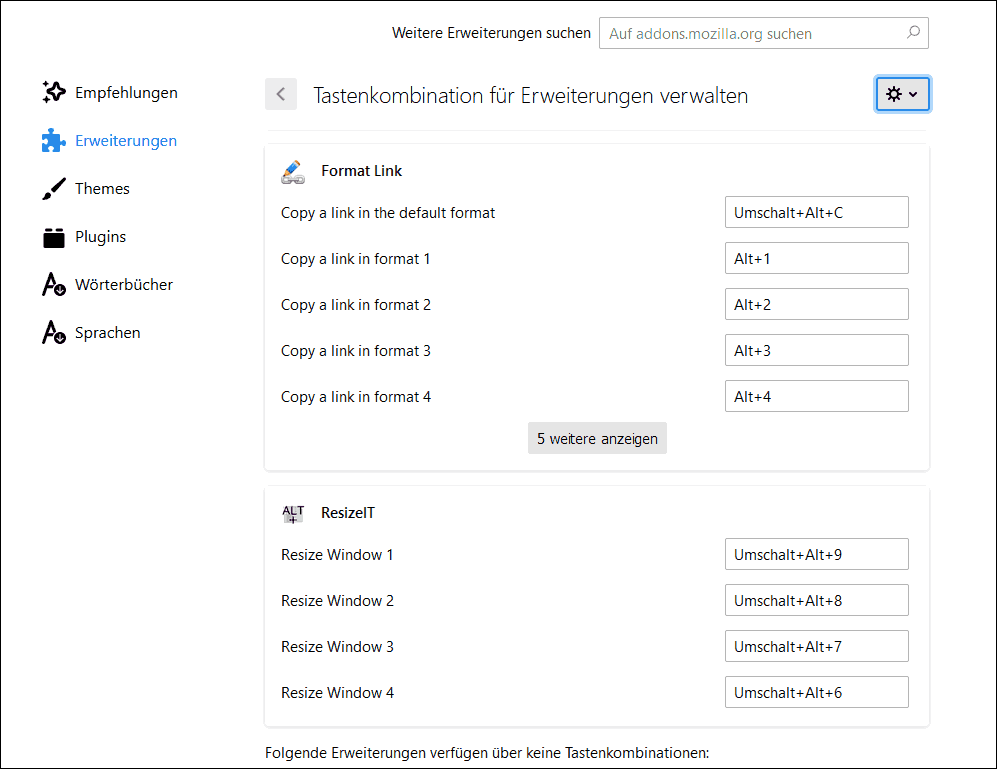
Verwenden kann man ein Tastaturkürzel auch gut mit ResizeIT. Das ist eine Erweiterung, die mir das Browserfenster auf eine bestimmte Grösse bringt. Ich nutze sie für meine Videos (warum ist im Beitrag Auflösungserscheinung bei Windows und Mac erklärt) und gelegentlich auch sonst.
Um die Tastaturkürzel einzurichten, klickt man im Firefox-Hamburger-Menü auf Add-ons (Ctrl + Shift + a) oder gibt about:addons ins Adressfeld ein. Dann klickt man in der rechten oberen Ecke aufs Zahnrad-Symbol und wählt aus dem Kontextmenü Tastenkombinationen für Erweiterungen verwalten.
Praktisch wäre ein Tastaturkürzel auch für eine meiner Lieblings-Erweiterungen, nämlich Sideview (siehe Das sollten alle Browser können!). Doch die stellt bis jetzt keine Tastaturkürzel zur Verfügung.
Die Konfiguration wird synchronisiert
Übrigens, auch toll: Firefox synchronisiert inzwischen die Konfiguration der Erweiterungen via Firefox Sync. Auch das sehr praktisch!
Und wenn ich an dieser Stelle schon das Hohelied der Browser-Erweiterungen anstimme, so könnte ich doch wieder einmal eine Liste zur Verfügung stellen, in der ich die Erweiterungen aufzähle, die sich in meinem Alltag wirklich bewähren. Das tue ich auch – morgen an dieser Stelle im Beitrag Saure Gurken für Firefox-Fans.
Beitragsbild: Auch Molkereiprodukte werden erst mit den richtigen Add-ons so richtig lecker (ponce_photography/Pixabay, Pixabay-Lizenz). (Und ja, das auf dem Bild ist kein Birchermüesli, sondern ein Joghurt.)
